Bạn đang xem bài viết Cách xóa dòng, cột và bảng trong Word cực kỳ đơn giản tại Pgdphurieng.edu.vn bạn có thể truy cập nhanh thông tin cần thiết tại phần mục lục bài viết phía dưới.
Trong quá trình soạn thảo văn bản trong Word, bạn muốn xóa dòng, cột và bảng thừa đi nhưng không biết cách làm? Xem ngay bài viết sau Pgdphurieng.edu.vn sẽ hướng dẫn bạn cách xóa dòng, cột và bảng trong Word cực kỳ đơn giản nhé!
Cách xóa dòng trong Word
Bước 1: Bôi đen dòng cần xóa.
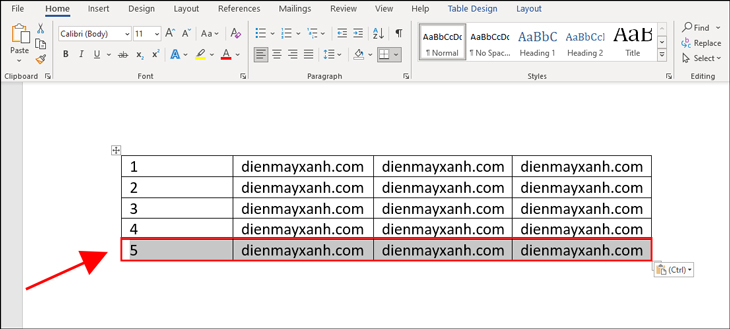
Bước 2: Sau đó, bạn vào Layout và chọn Delete > Delete Rows.
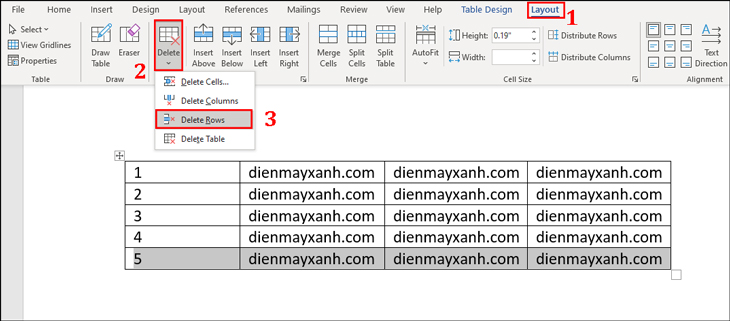
Vậy là bạn đã xóa dòng thành công.
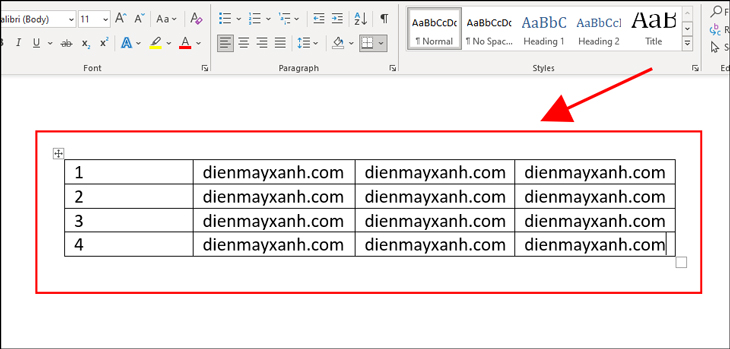
Cách xóa cột trong Word
Bước 1: Bạn bôi đen cột cần xóa.
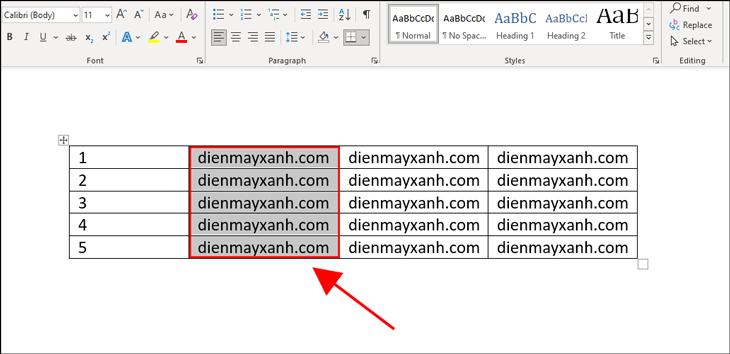
Bước 2: Sau đó, bạn vào Layout và chọn Delete > Delete Columns.
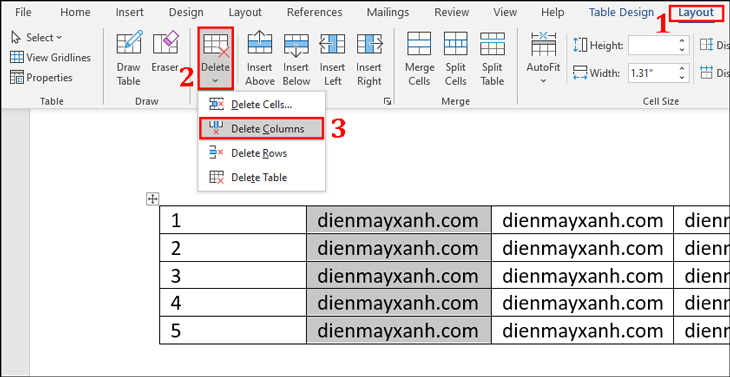
Vậy là bạn đã xóa cột thành công.
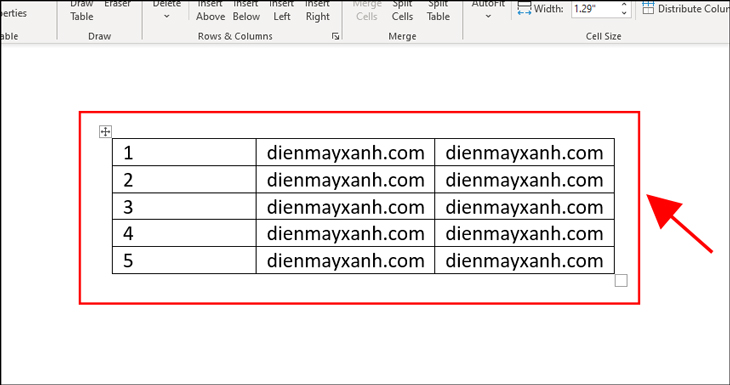
Cách xóa bảng nhưng không làm mất chữ trong Word
Bước 1: Bạn bôi đen toàn bộ bảng muốn xóa.
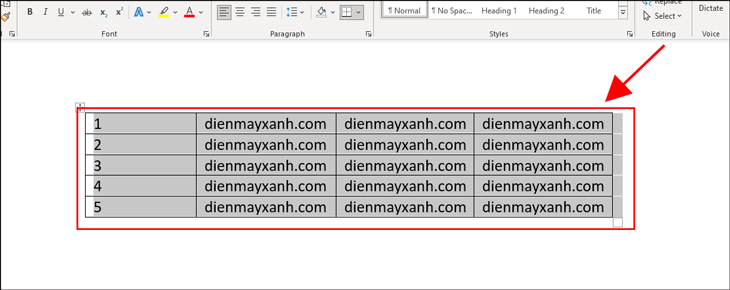
Bước 2: Bạn vào tab Table Design, sau đó chọn Borders.
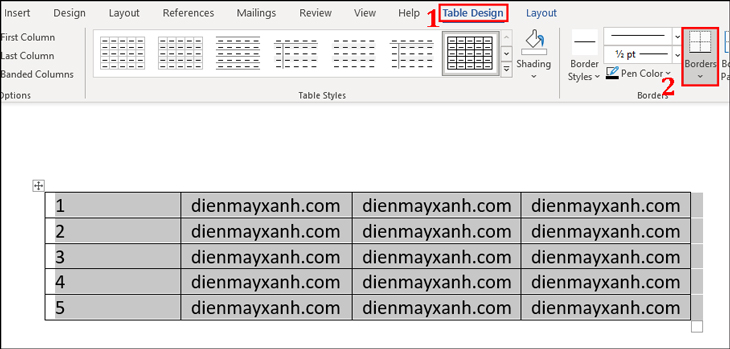
Bước 3: Tại menu xổ xuống, bạn chọn No Border.
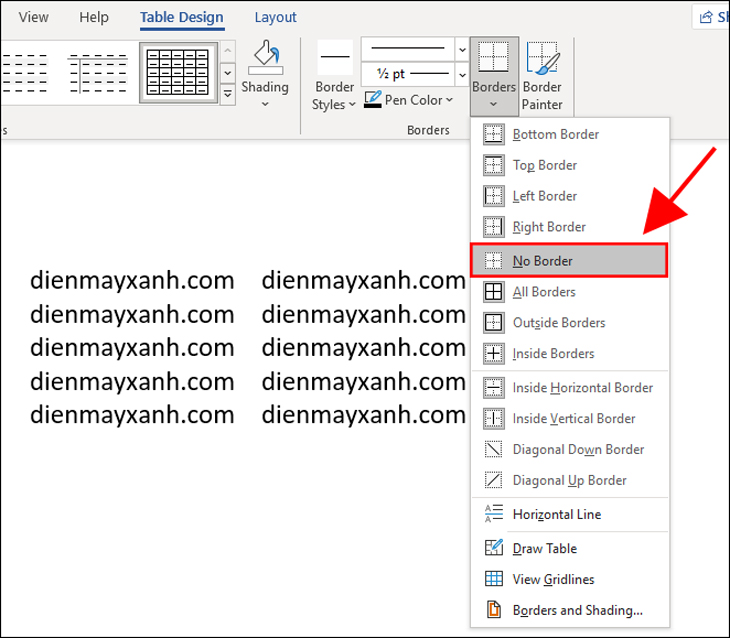
Như vậy, bảng của bạn sẽ được xóa nhưng vẫn giữ lại chữ bên trong.
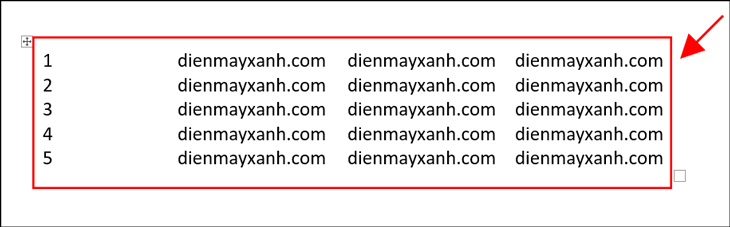
Trên đây là hướng dẫn xóa dòng, cột và bảng trong Word cực kỳ đơn giản. Nếu bạn còn bất kỳ thắc nào cần được giải đáp, bạn vui lòng để lại bình luận bên dưới để Pgdphurieng.edu.vn hỗ trợ bạn nhé!
Cảm ơn bạn đã xem bài viết Cách xóa dòng, cột và bảng trong Word cực kỳ đơn giản tại Pgdphurieng.edu.vn bạn có thể bình luận, xem thêm các bài viết liên quan ở phía dưới và mong rằng sẽ giúp ích cho bạn những thông tin thú vị.
